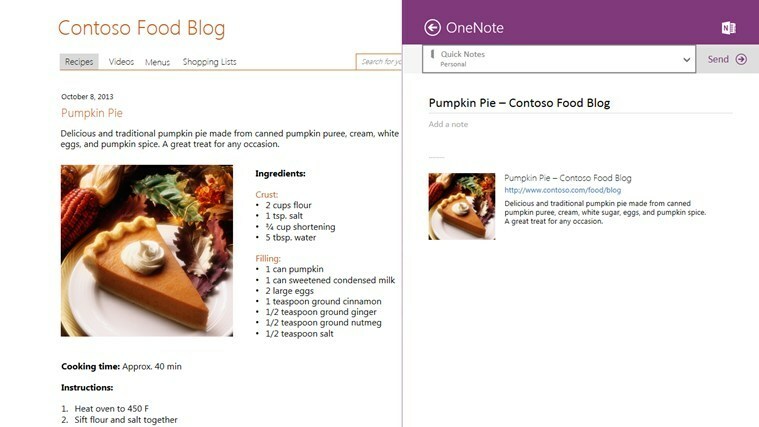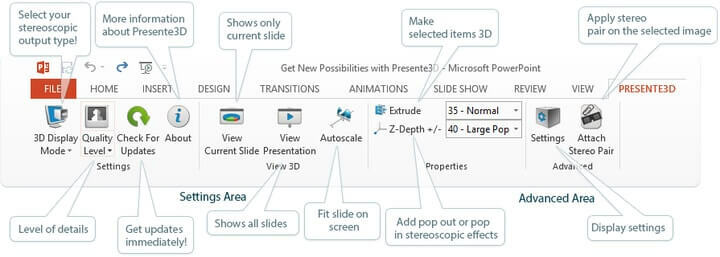
Αυτό το λογισμικό θα διατηρήσει τα προγράμματα οδήγησης σας σε λειτουργία και σε λειτουργία, διατηρώντας έτσι ασφαλή από συνηθισμένα σφάλματα υπολογιστή και αστοχία υλικού. Ελέγξτε όλα τα προγράμματα οδήγησης τώρα σε 3 εύκολα βήματα:
- Κατεβάστε το DriverFix (επαληθευμένο αρχείο λήψης).
- Κάντε κλικ Εναρξη σάρωσης για να βρείτε όλα τα προβληματικά προγράμματα οδήγησης.
- Κάντε κλικ Ενημέρωση προγραμμάτων οδήγησης για να λάβετε νέες εκδόσεις και να αποφύγετε δυσλειτουργίες του συστήματος.
- Το DriverFix έχει ληφθεί από το 0 αναγνώστες αυτόν τον μήνα.
Όπως και τα προηγούμενα λειτουργικά συστήματα Windows 8 ή Windows 8.1 έχουμε την ίδια δυνατότητα κορδέλας διαθέσιμη για το νέο λειτουργικό μας σύστημα Windows 10. Ενώ ορισμένοι από τους χρήστες των Windows δεν μας αρέσουν πραγματικά να έχουν αυτά τα συγκεκριμένα σύνολα επιλογών στην Εξερεύνηση των Windows που έχω αποφάσισε να εξηγήσει σε μερικές γραμμές παρακάτω τι μπορείτε να κάνετε για να απενεργοποιήσετε την κορδέλα στη λειτουργία των Windows 10 Σύστημα.
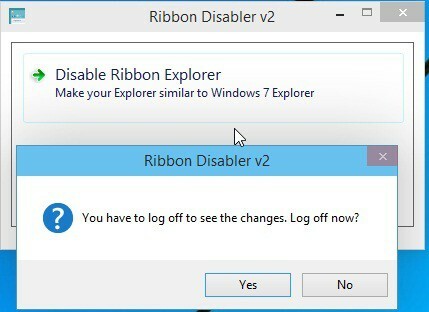
Ακολουθώντας τον παρακάτω οδηγό θα σας δείξει ακριβώς ποια εφαρμογή πρέπει να κατεβάσετε και να εγκαταστήσετε για να απενεργοποιήσετε την κορδέλα στα Windows 10. Επίσης, υπάρχουν ορισμένες μέθοδοι που μπορείτε να δοκιμάσετε από το λειτουργικό σας σύστημα Windows 10 για να απενεργοποιήσετε αυτήν τη δυνατότητα, αλλά η λήψη της παρακάτω εφαρμογής θα σας εξοικονομήσει πολύ περισσότερο χρόνο.
Πώς να απενεργοποιήσετε τη δυνατότητα κορδέλας στα Windows 10;
- Πρώτα απ 'όλα θα πρέπει να κάνετε αριστερό κλικ ή να πατήσετε στον σύνδεσμο λήψης που δημοσιεύτηκε παρακάτω για να ξεκινήσετε τη λήψη εάν η εφαρμογή.
Κάντε κλικ εδώ για να κατεβάσετε την εφαρμογή για την αφαίρεση της κορδέλας - Περιμένετε να ολοκληρωθεί η λήψη και, στη συνέχεια, μεταβείτε στον κατάλογο στον οποίο έγινε λήψη του αρχείου zip.
- Κάντε διπλό κλικ (αριστερό κλικ) ή πατήστε στο αρχείο (αρχείο zip) για να το ανοίξετε.
- Εξαγάγετε το στην επιφάνεια εργασίας του λειτουργικού σας συστήματος Windows 10 κατά προτίμηση σε νέο φάκελο.
- Αφού ολοκληρωθεί η εξαγωγή, ανοίξτε το φάκελο που δημιουργήσατε στην επιφάνεια εργασίας σας.
- Κάντε διπλό κλικ ή πατήστε για να ανοίξετε το φάκελο με την έκδοση X64 που είναι συμβατός με το λειτουργικό σας σύστημα Windows 10.
- Κάντε διπλό κλικ ή πατήστε στο εκτελέσιμο αρχείο με το όνομα "Ribbon Disabler2.exe".
- Τώρα θα έχετε μπροστά σας ένα παράθυρο "Ribbon Disabler v2".
- Κάντε αριστερό κλικ ή πατήστε στη λειτουργία "Απενεργοποίηση Εξερεύνησης Ribbon".
- Θα λάβετε ένα αναδυόμενο μήνυμα από τον έλεγχο λογαριασμού χρήστη στο οποίο θα χρειαστεί να κάνετε αριστερό κλικ ή να πατήσετε το κουμπί "Ναι" για να συνεχίσετε τη διαδικασία.
- Τώρα θα λάβετε ένα μήνυμα που θα λέει "Πρέπει να αποσυνδεθείτε για να δείτε τις αλλαγές. Αποσυνδεθείτε τώρα; ".
- Κάντε αριστερό κλικ ή πατήστε το κουμπί "Ναι" στο παράθυρο που παρουσιάζεται παραπάνω.
- Τώρα συνδεθείτε ξανά στον λογαριασμό σας Windows 10.
- Ελέγξτε την Εξερεύνηση των Windows για να δείτε εάν η δυνατότητα κορδέλας έχει απενεργοποιηθεί.
Σημείωση: Εάν η κορδέλα δεν απενεργοποιήθηκε, επανεκκινήστε το λειτουργικό σας σύστημα Windows 10 και δοκιμάστε ξανά να δείτε αν λειτούργησε.
Σημείωση 2: Εάν θέλετε να ενεργοποιήσετε την κορδέλα στα Windows 10, θα πρέπει να ανοίξετε ξανά το αρχείο "Ribbon Disabler v2.exe" μόνο αυτή τη φορά πρέπει να επιλέξετε τη λειτουργία "Ενεργοποίηση Εξερεύνησης Ribbon" και να αποσυνδεθείτε ξανά για να εφαρμόσετε τις αλλαγές.
Για όσους από εσάς απενεργοποιήσατε την Κορδέλα για να την επανεκκινήσετε, μπορεί να έχετε κάποια προβλήματα με αυτήν. Ένα από τα πιο συνηθισμένα προβλήματα είναι η κορδέλα να μην εμφανίζει τα ονόματα των τίτλων. Ένα άλλο ενοχλητικό ζήτημα είναι η κορδέλα να αναβοσβήνει συνεχώς. Αυτά τα ζητήματα δεν έχουν ακόμη επισκευαστεί επίσημα. Σε ειδικά φόρουμ, δεν υπάρχουν επίσης διορθώσεις. Θα επιστρέψουμε το συντομότερο δυνατό με τις πιθανές διορθώσεις για αυτούς, επομένως, παρακολουθήστε τον ιστότοπό μας.
Τελείωσες; έχετε τώρα μια μέθοδο απενεργοποίησης της κορδέλας σας στο λειτουργικό σύστημα Windows 10 σε λίγα λεπτά. Μπορείτε να μας γράψετε παρακάτω στην ενότητα σχολίων της σελίδας για οποιεσδήποτε άλλες ερωτήσεις μπορεί να έχετε σχετικά με αυτό το θέμα και θα σας βοηθήσουμε το συντομότερο δυνατό.
ΔΙΑΒΑΣΤΕ ΕΠΙΣΗΣ: PayPal για να κυκλοφορήσει εδώ Εφαρμογή πιστωτικής κάρτας για Windows και Windows Phone την επόμενη χρονιά